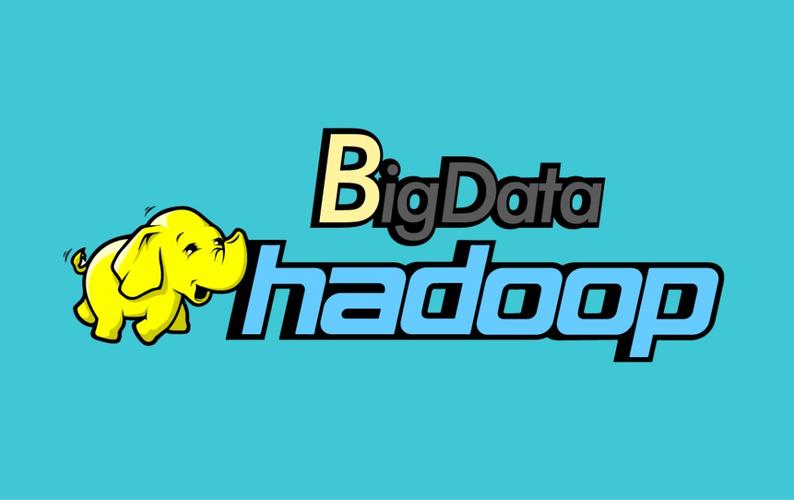1
2
3
4
5
6
7
8
9
10
11
12
13
14
15
16
17
18
19
20
21
22
23
24
25
26
27
28
29
30
31
32
33
34
35
36
37
38
39
40
41
42
43
44
45
46
47
48
49
| # 查看文件夹
ls -a # 表示表示显示当前目录的文件夹和文件以及隐藏文件
ls ~ -al # 通过列表方式显示当前用户家目录中的所有文件,并以人性化的方式显示
ls -l # 通过列表显示当前目录下的文件和文件夹,其中文件夹以d开头,文件以-开头
ls -al # 以列表的形式查看文件夹和文件以及隐藏文件
ll -h # 以人性化的方式显示当前文件和目录
#创建文件夹
midir 路径/文件夹 #命令、创建文件夹
mkdir aaa/bbb/ccc -p # 创建嵌套文件夹可以加p
#删除文件夹
rm -rf 文件夹(路径)名称
#进入文件夹
cd ./test #去当前目录的test文件夹
#复制文件夹
cp -r ./aaa ./桌面 # 复制文件夹必须加-r
#移动文件夹
mv /a ./b # 将当前路径下的a文件夹移动到当前路径下的b文件夹,不需要加-r
#给文件夹改名
mv /a /b/c #将/a目录移动到/b下,并重命名为c
#压缩文件夹
tar -cvf aaa.tar a.txt b.txt c.txt # 将a,b,c.txt压缩为一个tar压缩包,其中c是压缩,v是显示,f是后面跟文件
tar -xvf aaa.tar # 将aaa.tar解压缩,其中x是解压缩,v是视图显示,f后面跟要解压的文件
#解压为文件夹
tar -zcvf aaa.tar.gz a.txt b.txt c.txt # 指定z格式进行压缩,压缩包格式为tar.gz
tar -zxvf aaa.tar.gz -C ./test # 通过—C指定解压缩的路径
#授权
chmod u+x,g-w a.txt # 给用户增加可执行权限(u = user),给用户组删去写权限
chmod g+x a.txt # 给用户组增加可执行权限(g = group)
chmod o+x a.txt # 给游客增加可执行权限(o = other)
chmod u=rw,g=rw,o=r # 一次性给不同用户赋予不同的权限,中间加,
r = 4; w = 2; x = 1; 0 = 啥都没有 # 数字法
chmod 777 a.txt # rwxrwxrwx
chmod 664 # rw rw r
chmod 0 a.txt # 将所有用户权限取消
chmod 1 a.txt # 先给o(其他人)增加权限
chmod 777 -R ./aaa #递归将文件夹下的所有文件都赋予777的权限
#宿主(将文件夹宿主给别人)
chown root /var/run/httpd.pid # 把 /var/run/httpd.pid 的所有者设置 root
|